360电脑管家9.2版本为电脑创建WiFi热点教程
摘要:1.打开360电脑管家,确定是已经升级到9.2版本;2.选择电脑体检,然后看一下右侧的功能大全看看是否有连我WiFi的选项;3.如果没有的话...
1. 打开360电脑管家,确定是已经升级到9.2版本;

2. 选择电脑体检,然后看一下右侧的功能大全看看是否有连我WiFi的选项;
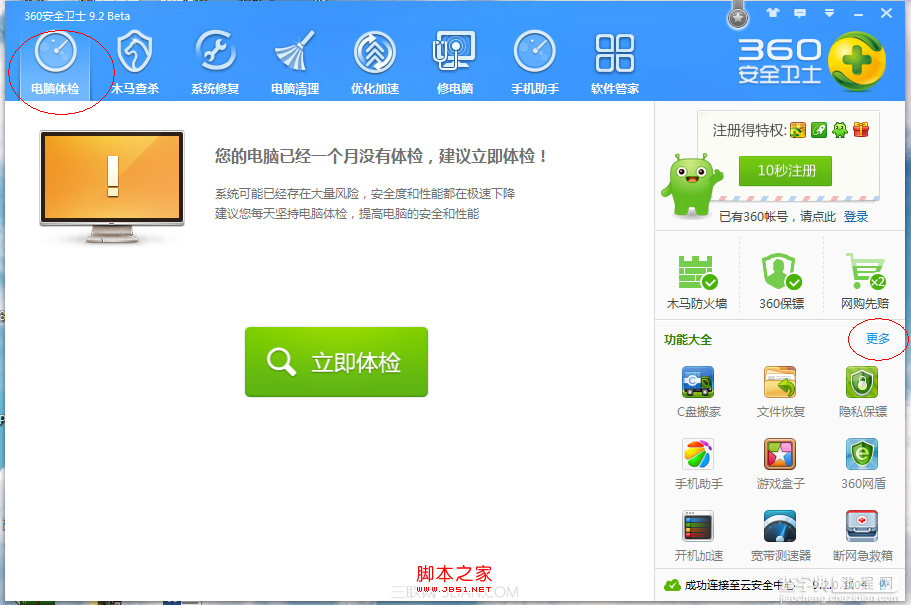
3. 如果没有的话点击更多,选择连我WiFi;
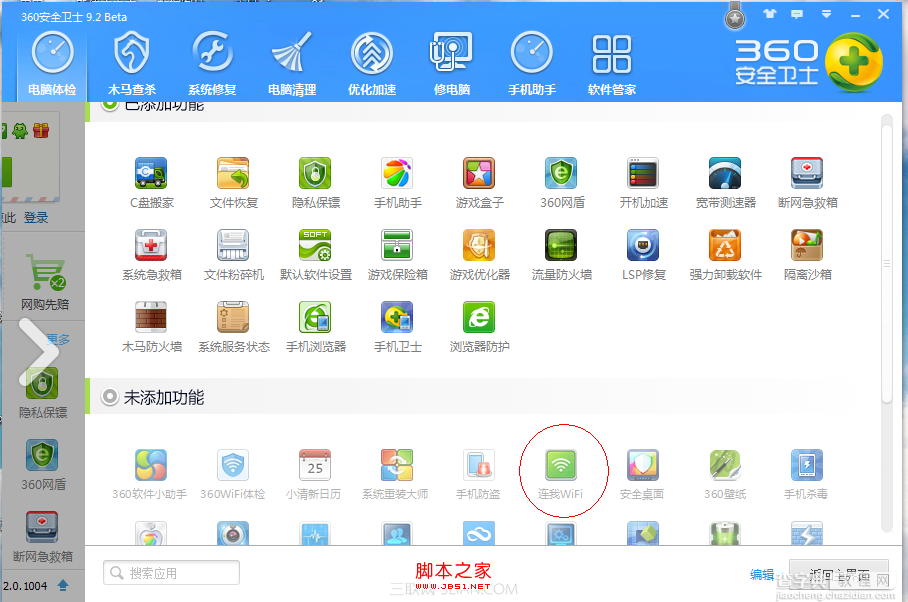
4. 点击连我WiFi之后会跳出一个界面,点击一件创建无线网络;
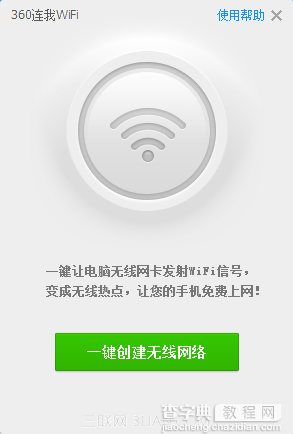
5. 创建成功后会显示名称和密码,根据实际情况可以修改自己的密码,然后手机就可以连接到电脑的WiFi了。
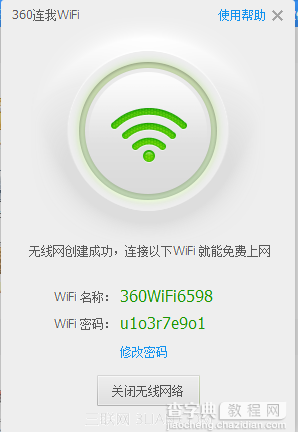
【360电脑管家9.2版本为电脑创建WiFi热点教程】相关文章:
★ 电脑硬盘痕迹消除
下一篇:
U盾密码忘了怎么办?怎么重置
